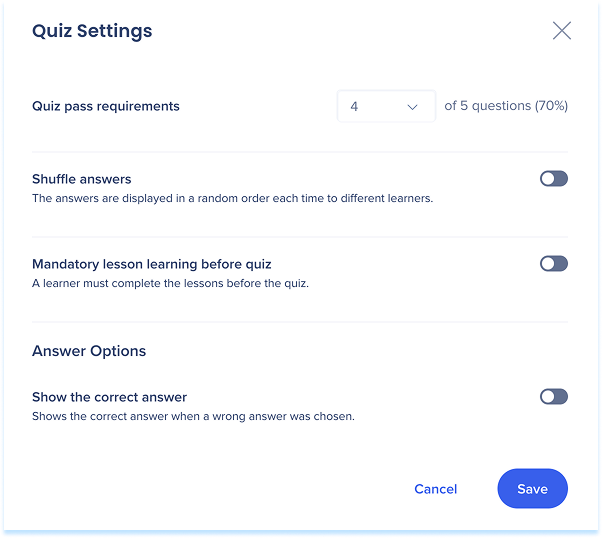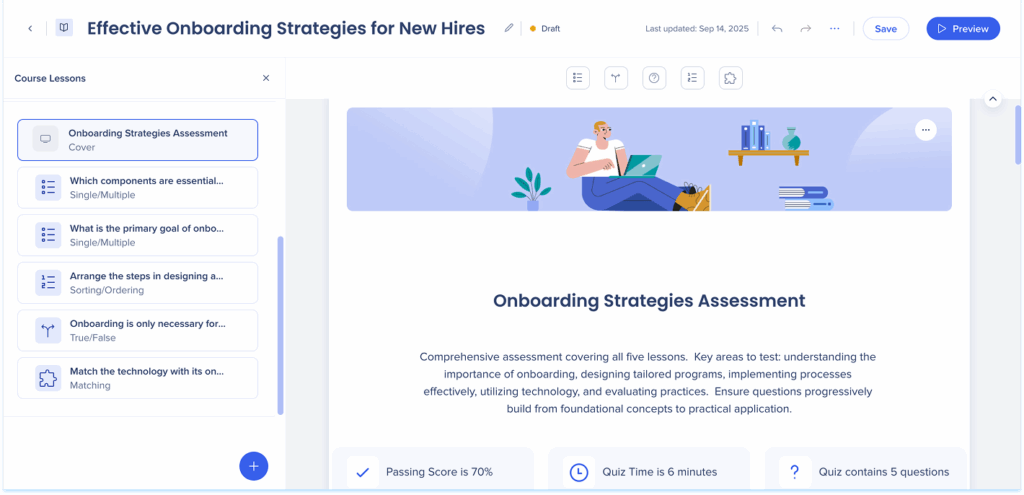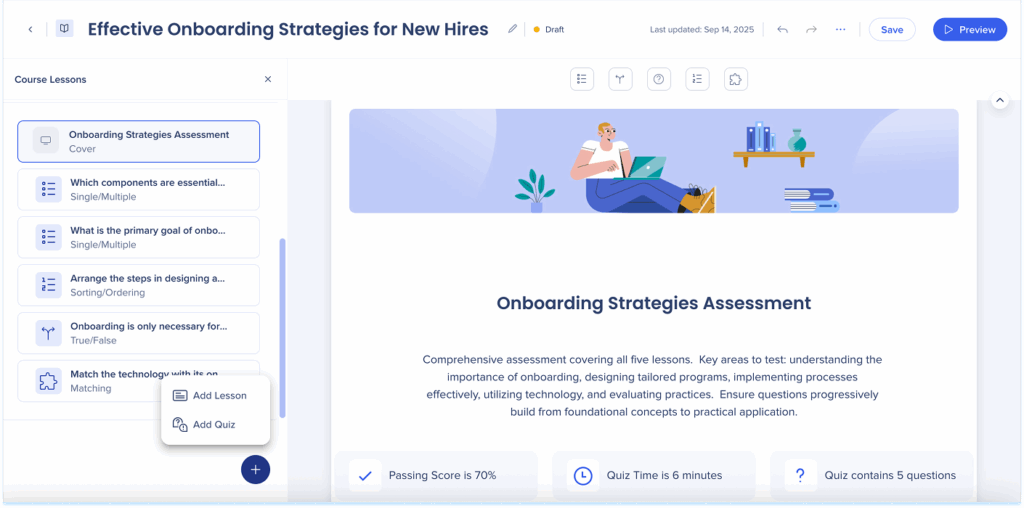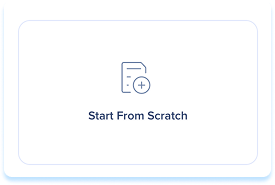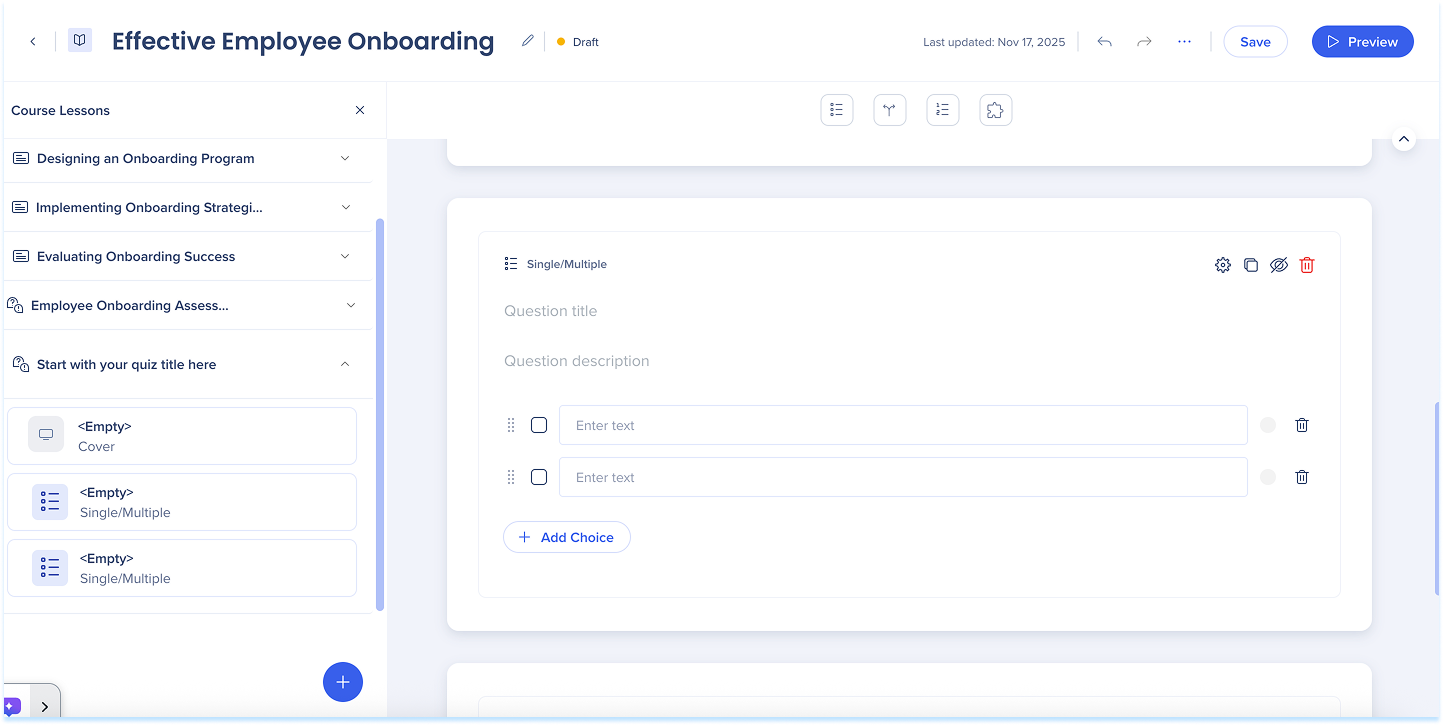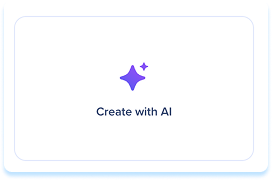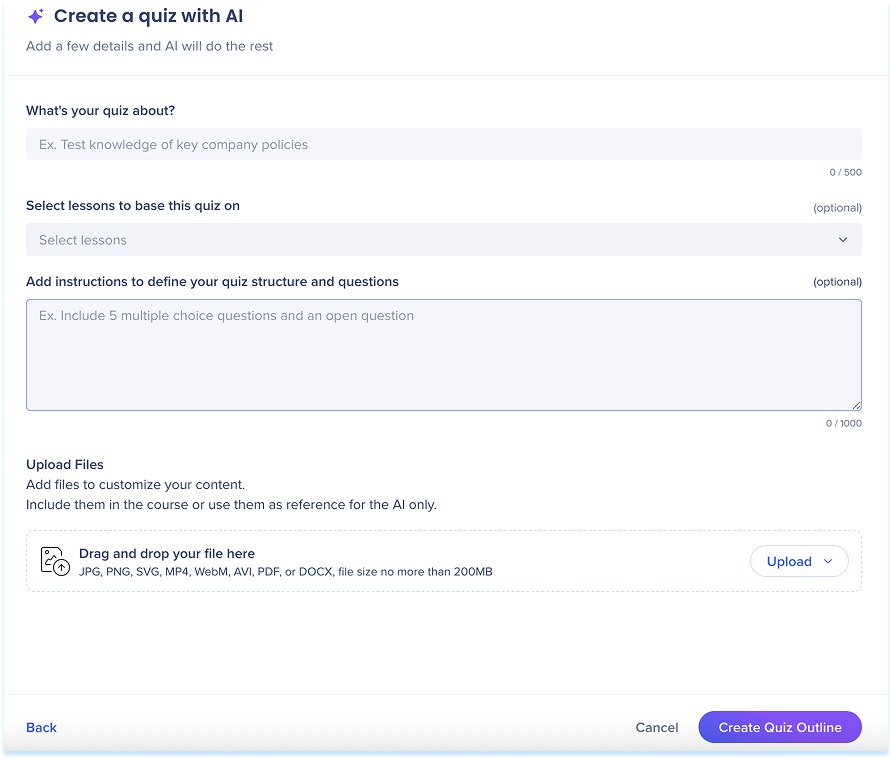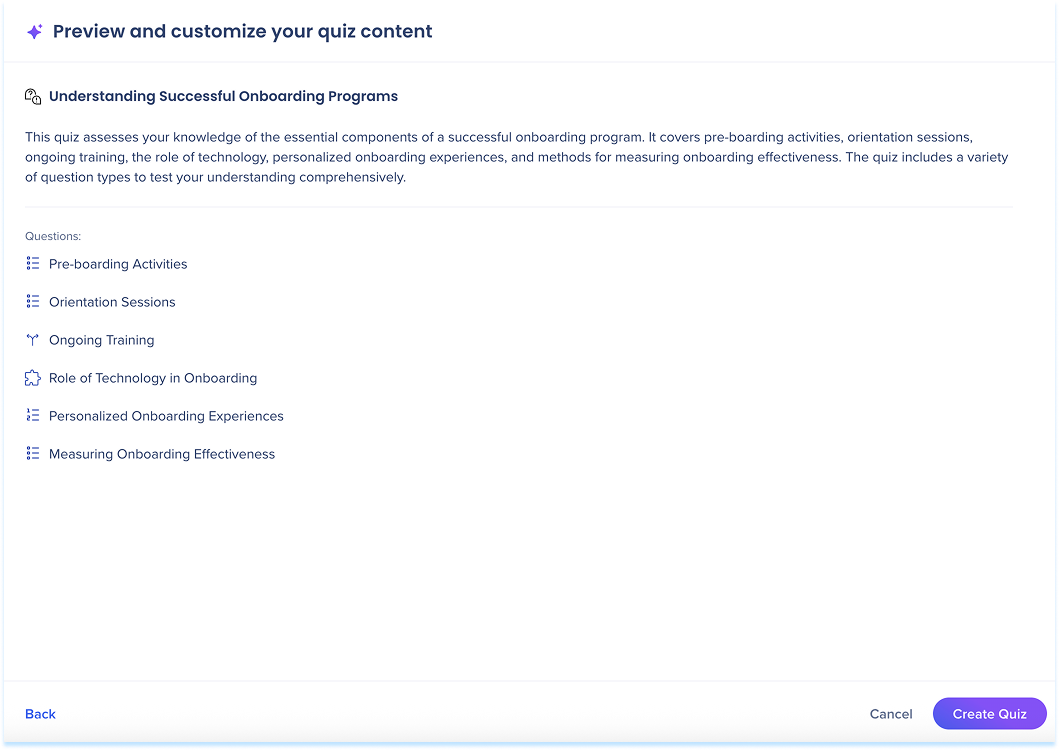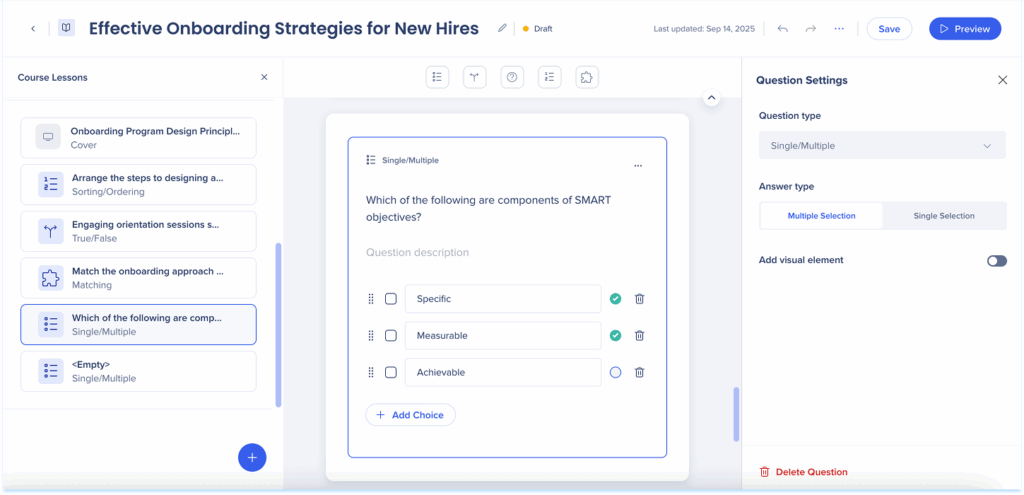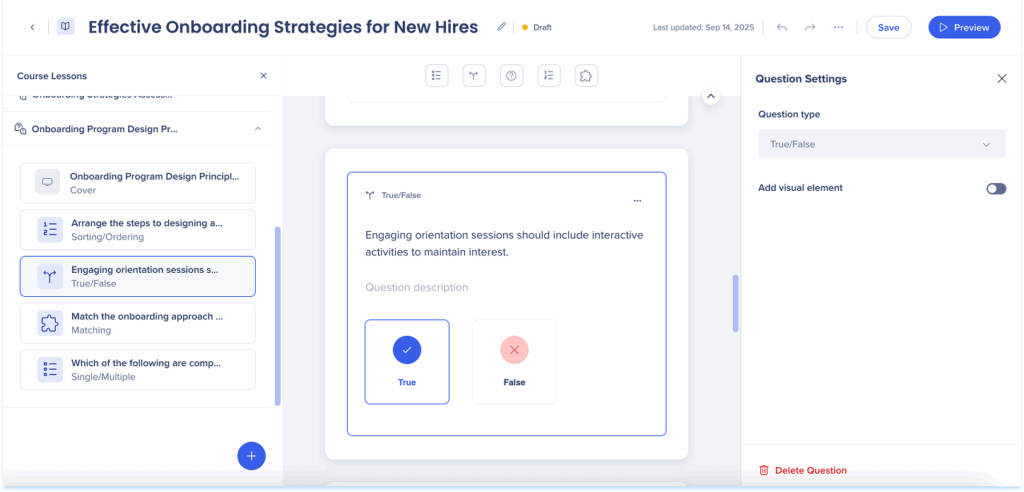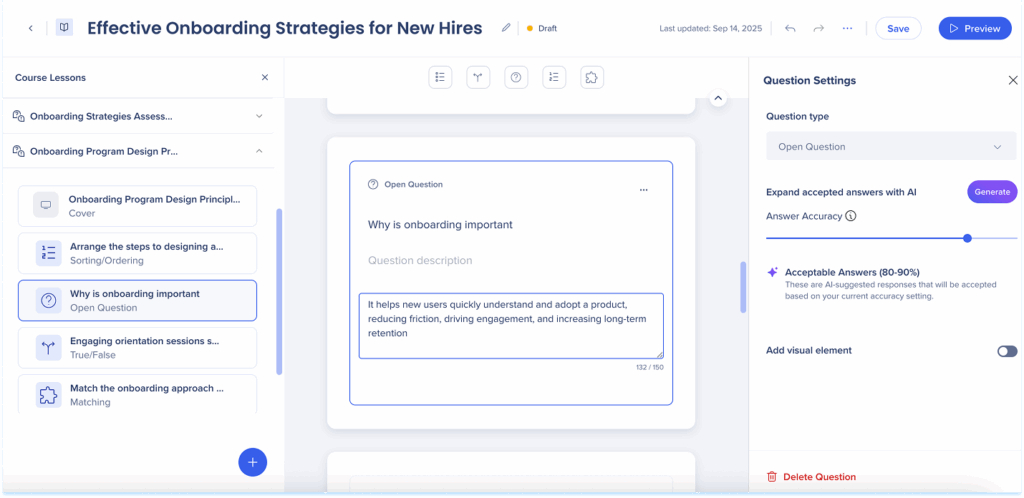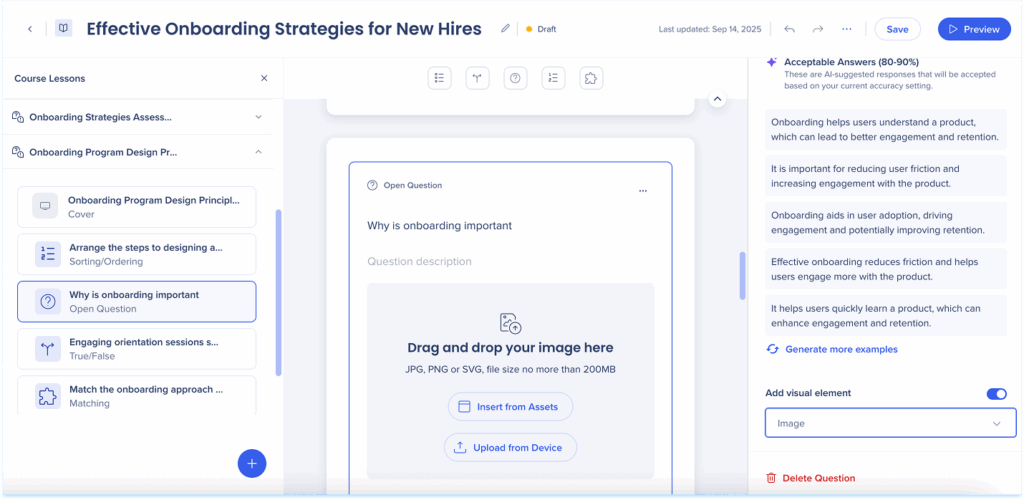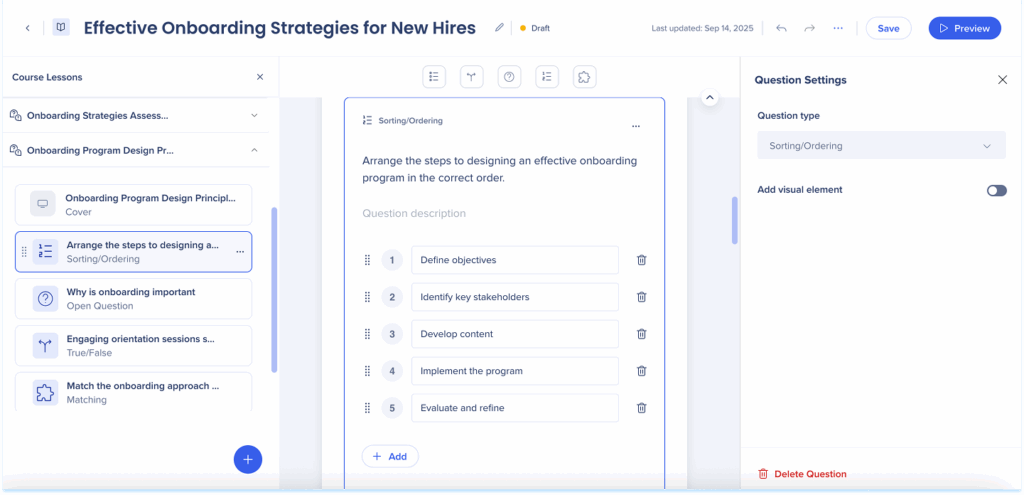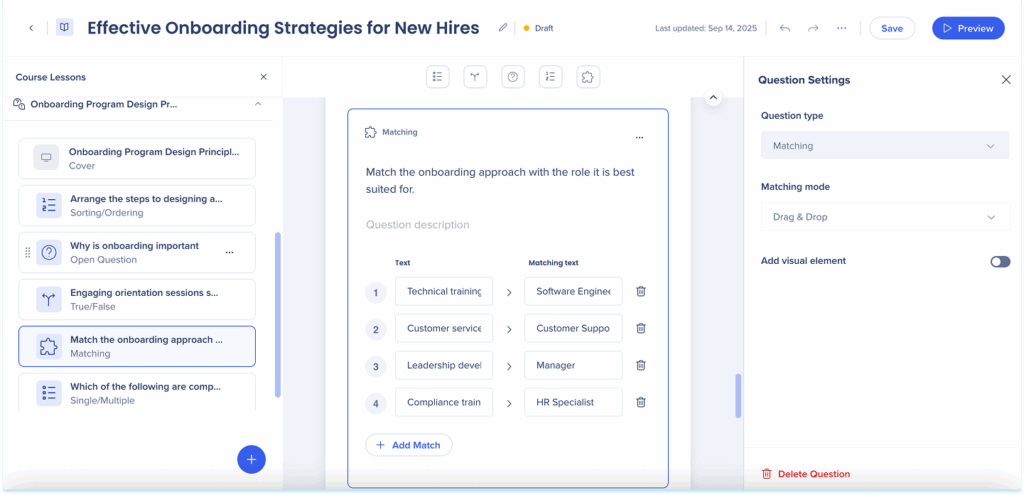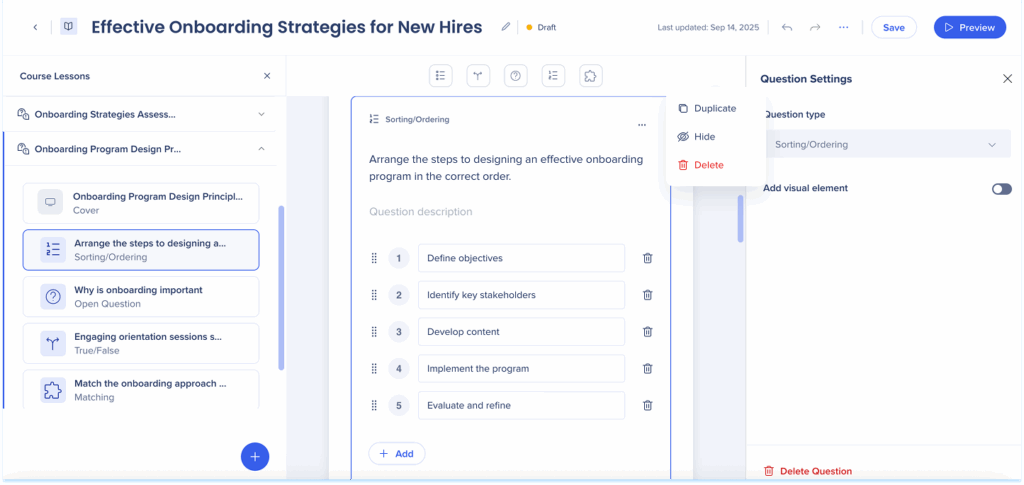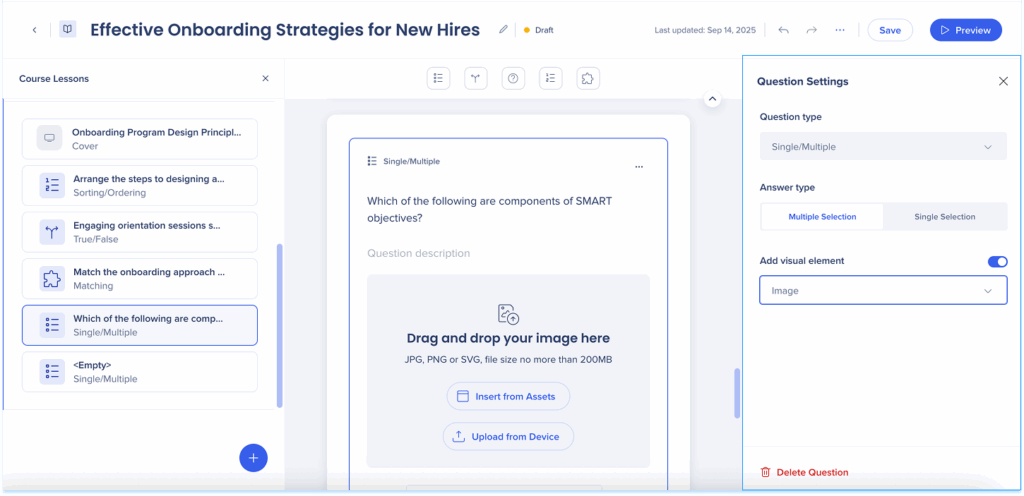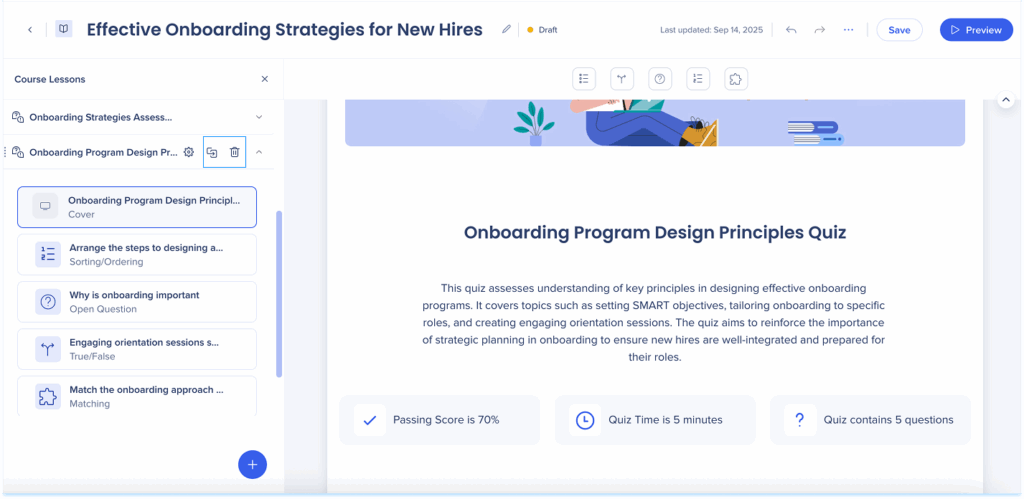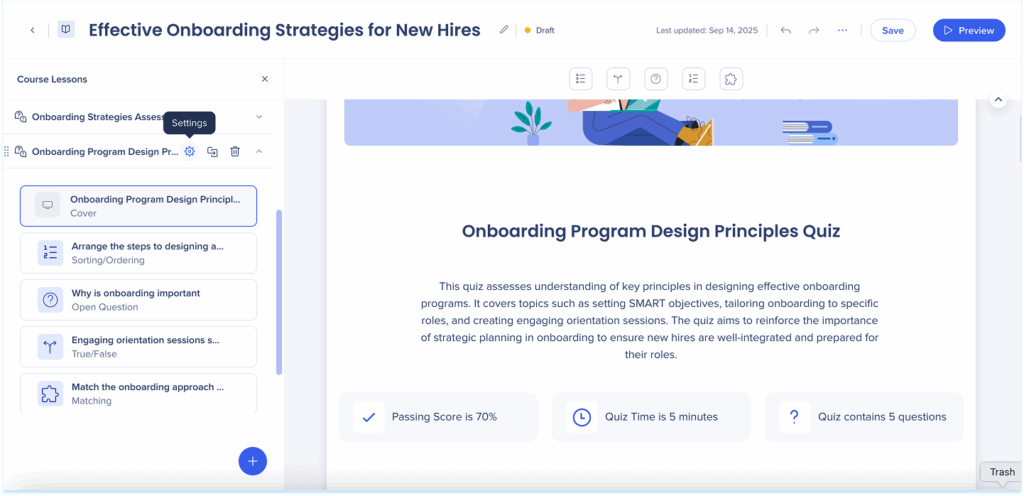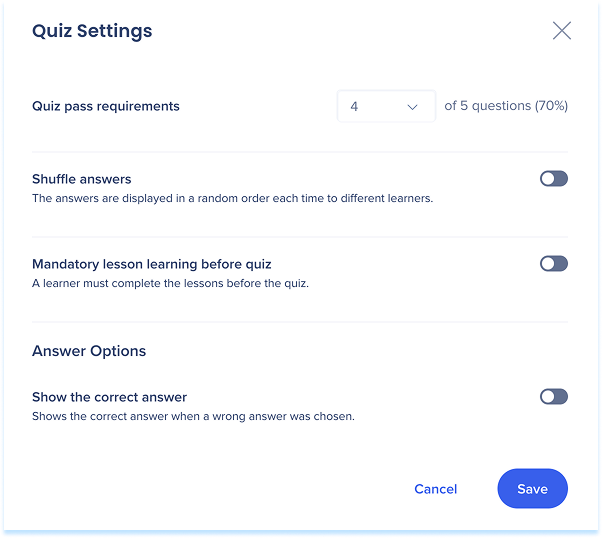Aperçu rapide
Les quiz vous permettent de créer des évaluations qui testent les connaissances, renforcent l'apprentissage et fournissent des commentaires directement dans le flux d'apprentissage. Ils fournissent un moyen simple de vérifier la compréhension et de garder les apprenants activement engagés tout au long de leur formation.
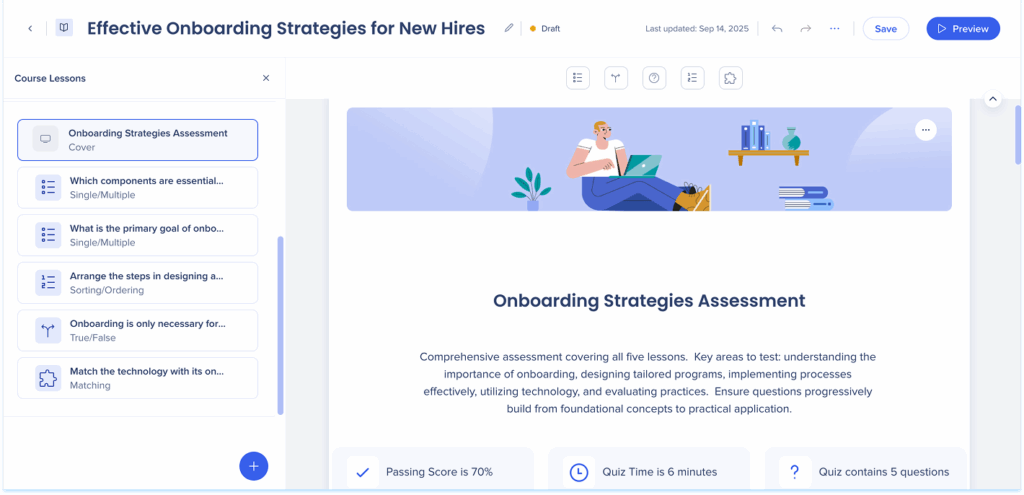
Vous pouvez créer des quiz à partir de zéro ou utiliser l'assistance d'IA pour générer des questions en fonction des cours ou du matériel téléchargé. Les apprenants vivent les quiz comme des interactions étape par étape, avec les exigences de notation et de réussite définies dans les paramètres du quiz.
Dans le générateur de quiz, vous trouverez une variété de types de questions :
- Choix unique/multiple : ajoutez une question avec des options de réponse
- Vrai/Faux : fournissez une déclaration que les apprenants confirment comme vraie ou fausse
- Question ouverte : demandez aux apprenants de taper une réponse sous forme libre
- Tri/ordre : donnez les éléments à organiser dans l'ordre correct
- Correspondance : créez des paires de texte que les apprenants doivent faire correspondre
Cette flexibilité garantit que vous pouvez créer des évaluations qui correspondent à différents objectifs d'apprentissage et mesurer la compréhension de plusieurs façons.
- Accédez au générateur de cours
- Cliquez sur l'icône + en bas du panneau gauche
- Sélectionnez Ajouter un quiz
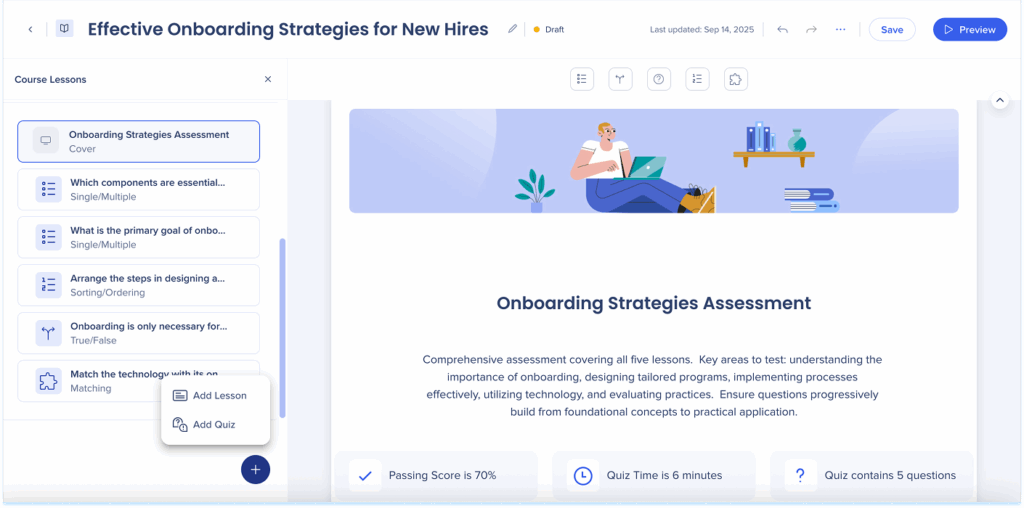
- Choisissez comment créer le quiz :
- Commencez à partir de zéro : créez manuellement les questions à l'aide des types de questions disponibles
- Créez avec l'IA : utilisez les leçons, les instructions ou les fichiers téléchargés comme entrée, et l'IA générera le quiz en fonction de ces éléments
Commencer à partir de zéro
- Sélectionnez Commencer à partir de zéro
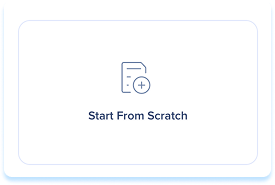
- Glissez un élément de type de question de la barre d'outils vers le canevas principal
- Chaque type de question a ses propres étapes de configuration et options de formatage
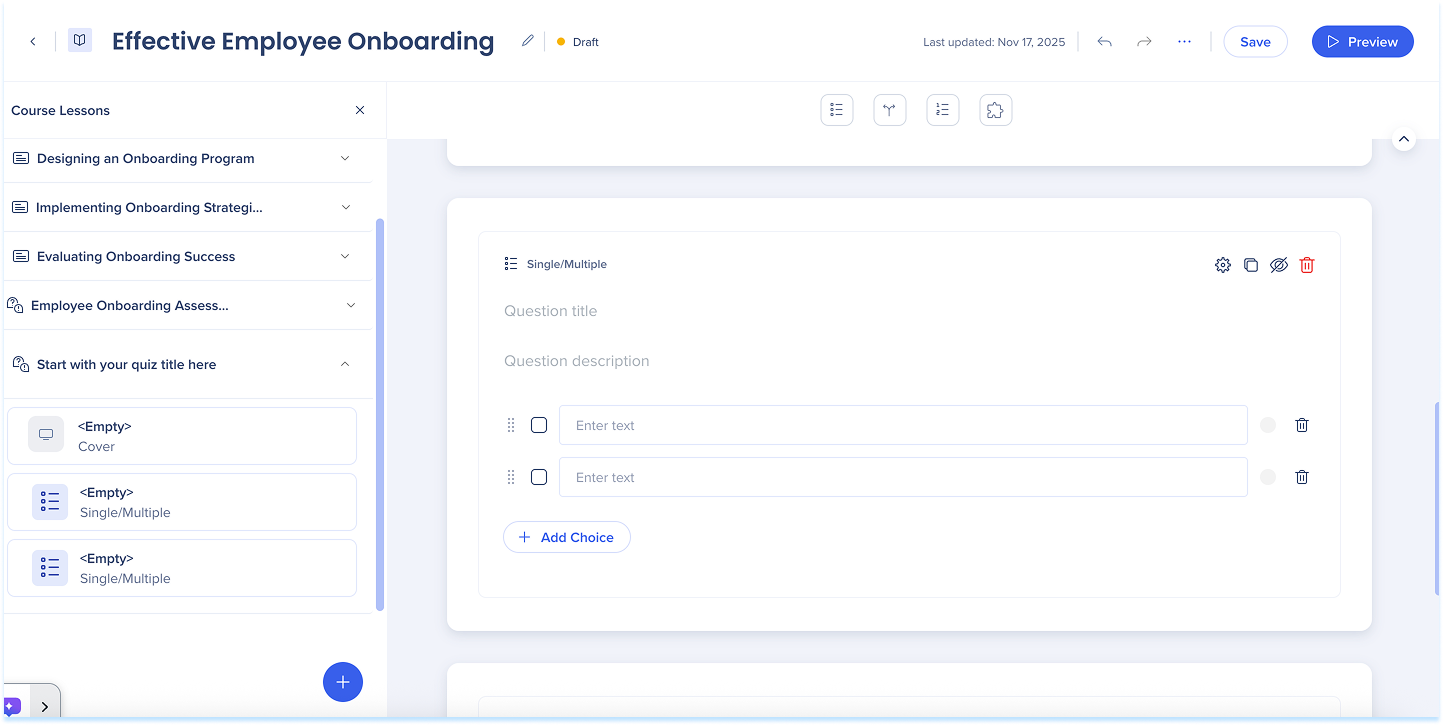
Créer avec l'IA
- Sélectionnez Créer avec l'IA
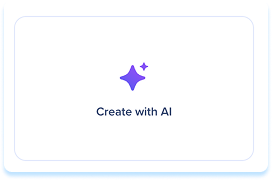
- La fenêtre contextuelle Créer un quiz avec l'IA s'ouvrira
- Saisissez un court résumé de l'objet du quiz
- Sélectionnez les leçons sur lesquelles baser le quiz (facultatif)
- Ajoutez des instructions pour guider la mise en page et le contenu (facultatif)
- Télécharger les fichiers facilite la personnalisation du contenu (facultatif)
- Les fichiers peuvent être utilisés comme référence pour l'IA ou inclus directement dans le cours
- Cliquez sur Créer un schéma de quiz
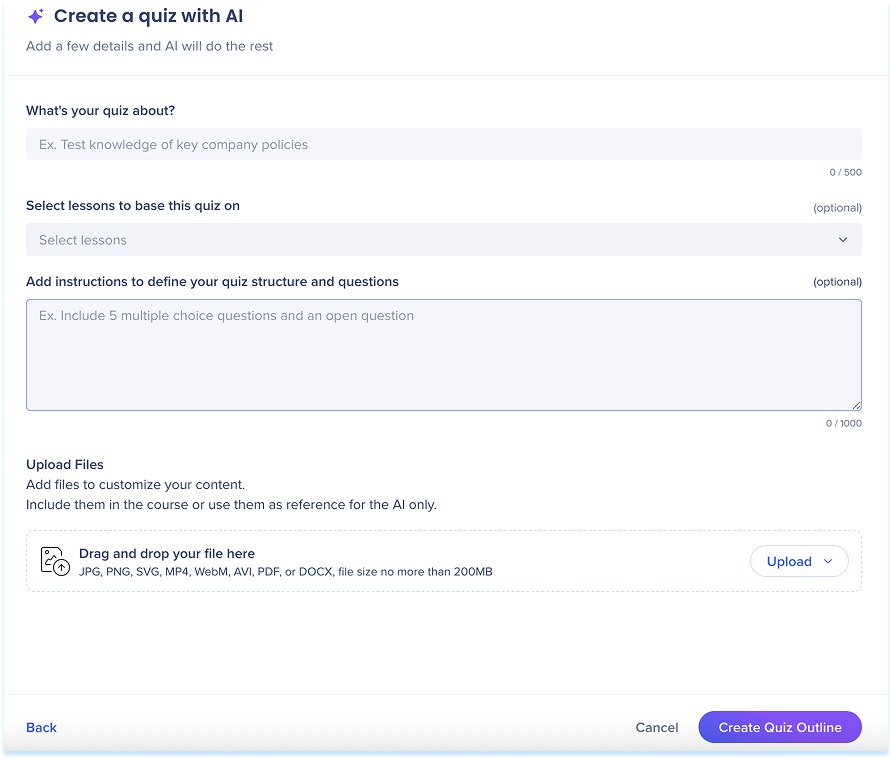
-
Dans le schéma du quiz, vous pouvez examiner les questions suggérées et la structure
-
Cliquez sur Créer un quiz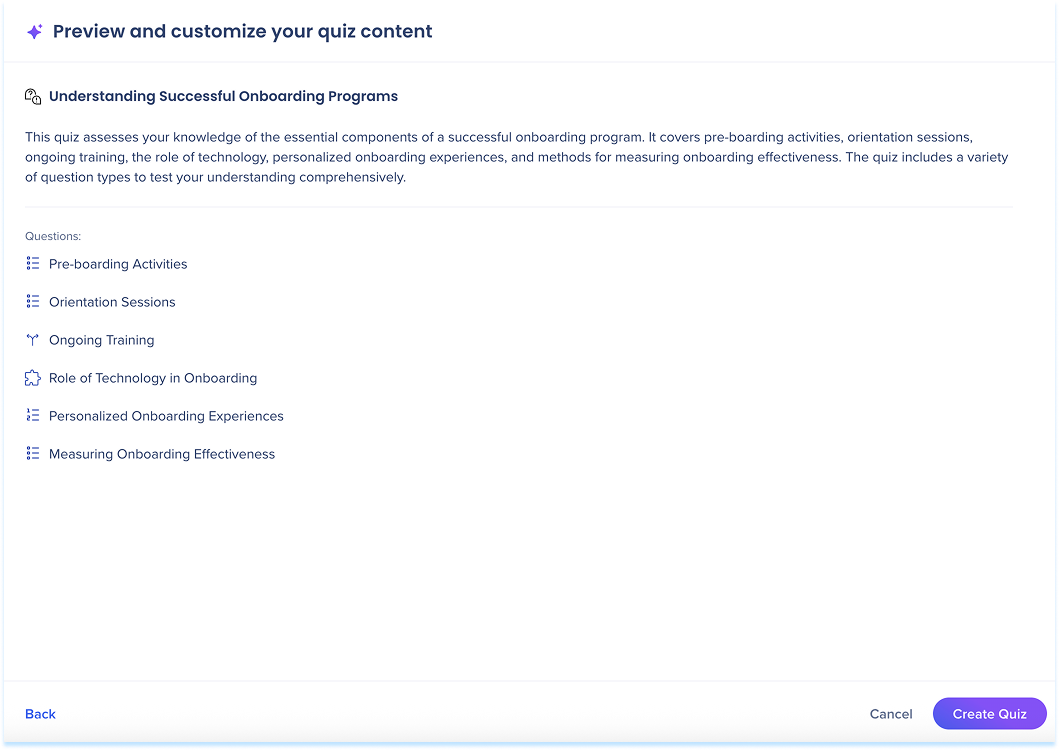
Types de questions de quiz
Simple/Multiple
- Sélectionnez le type de réponse : Sélection unique ou Sélection multiple
- Saisissez le titre de la question
- Ajoutez une description pour la question (facultatif)
- Ajoutez les options de réponse dans les zones de texte
- En cas de choix multiple, marquez la réponse correcte à l'aide de la case à cocher
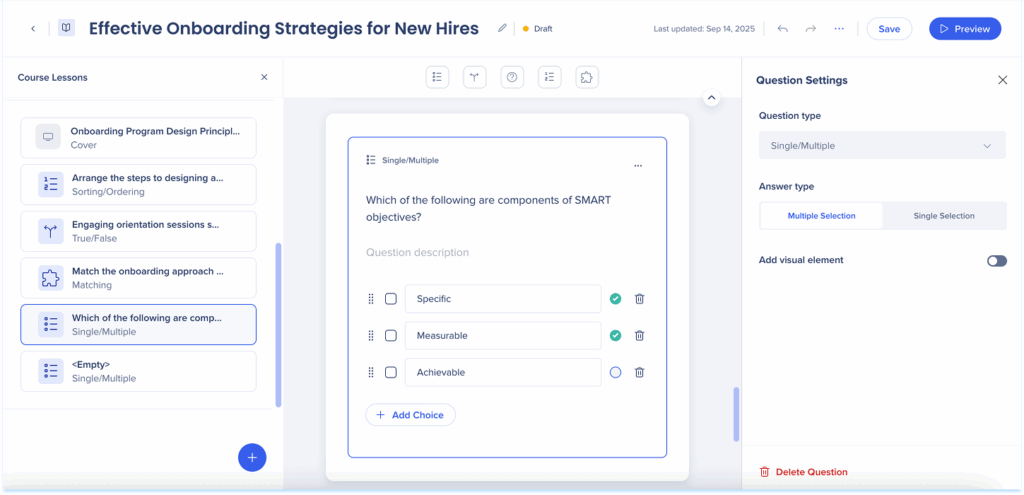
Vrai/faux
- Saisissez le titre de l'énoncé
- Ajoutez une description de la question (facultatif)
- Sélectionnez Vrai ou Faux comme réponse correcte
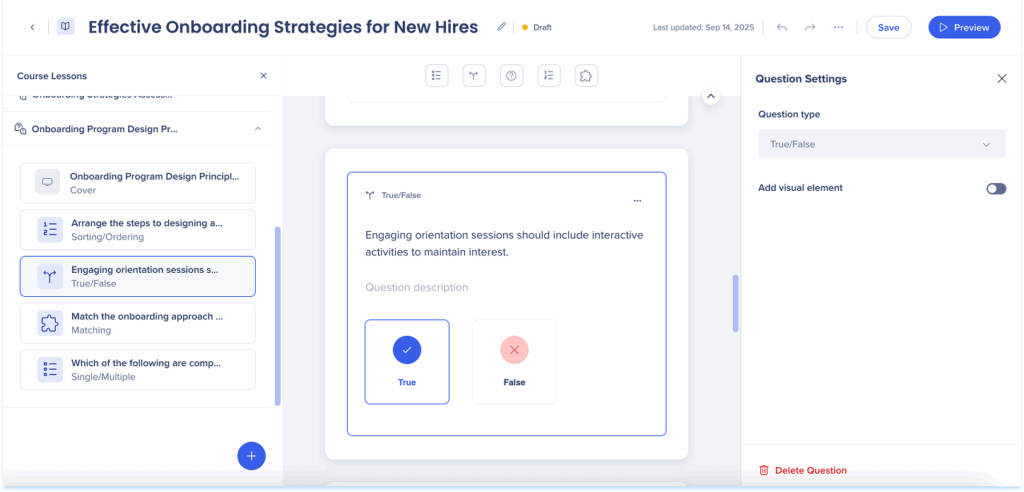
Ouvrir la question
- Saisissez le titre de la question
- Ajoutez une description pour la question (facultatif)
- Saisissez la réponse correcte attendue
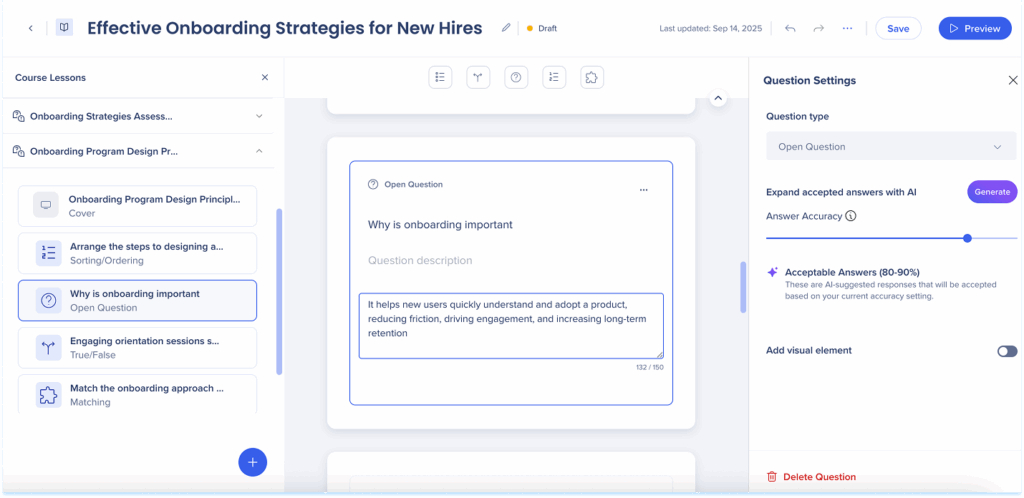
- Développez les réponses acceptées avec l'IA : ce sont les réponses suggérées par l'IA qui seront acceptées en fonction de votre paramètre de précision actuel
- Ajustez le curseur Précision des réponses pour définir le degré de correspondance requis entre les réponses et les réponses correctes.
- Cliquez sur Générer
- Examinez les réponses suggérées par l'IA qui seront acceptées en fonction de votre paramètre de précision
- Cliquez sur Générer plus d'exemples pour ajouter des variations supplémentaires (facultatif)
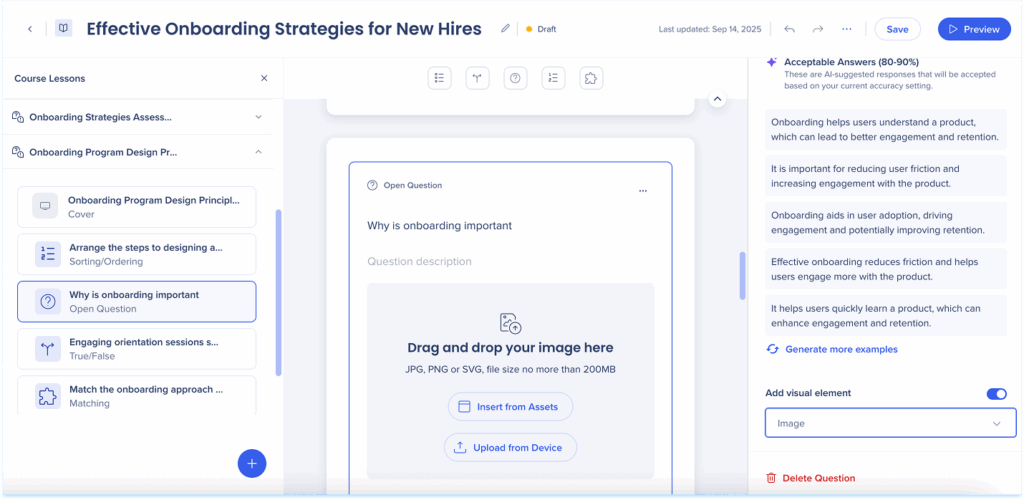
Tri/Classement
- Saisissez le titre de la question
- Ajoutez une description pour la question (facultatif)
- Ajoutez les éléments de liste dans l'ordre correct
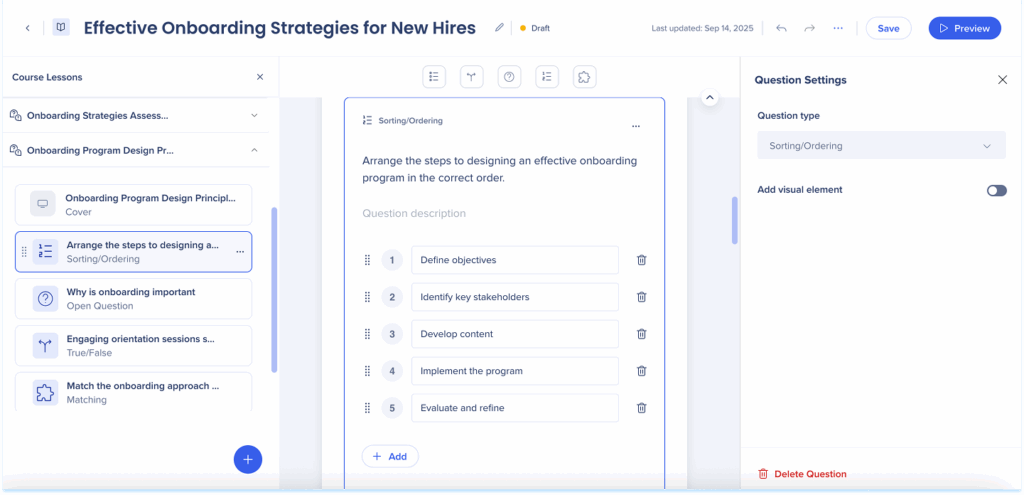
Correspondance
- Sélectionnez le mode de correspondance : Glisser-déposer ou Liste déroulante
- Saisissez le titre de la question
- Ajoutez une description pour la question (facultatif)
- Saisissez les éléments dans la colonne Texte et les valeurs correspondantes dans la colonne Texte correspondant à
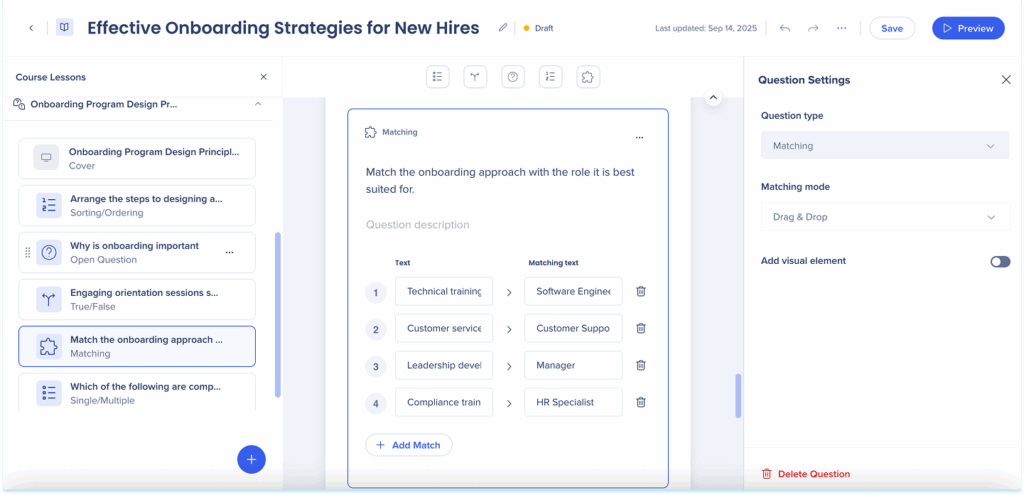
Actions de questions
Selon le type de question, vous pouvez :
- Réorganisez les éléments ou les options de réponse à l'aide du curseur (le cas échéant)
- Cliquez sur l'icône Supprimer pour supprimer une option
- Cliquez sur l'icône Dupliquer pour créer une copie de la question ci-dessous
- Cliquez sur l'icône Masquer pour supprimer la question de la vue de l'apprenant
- Ajoutez des options supplémentaires (le cas échéant)
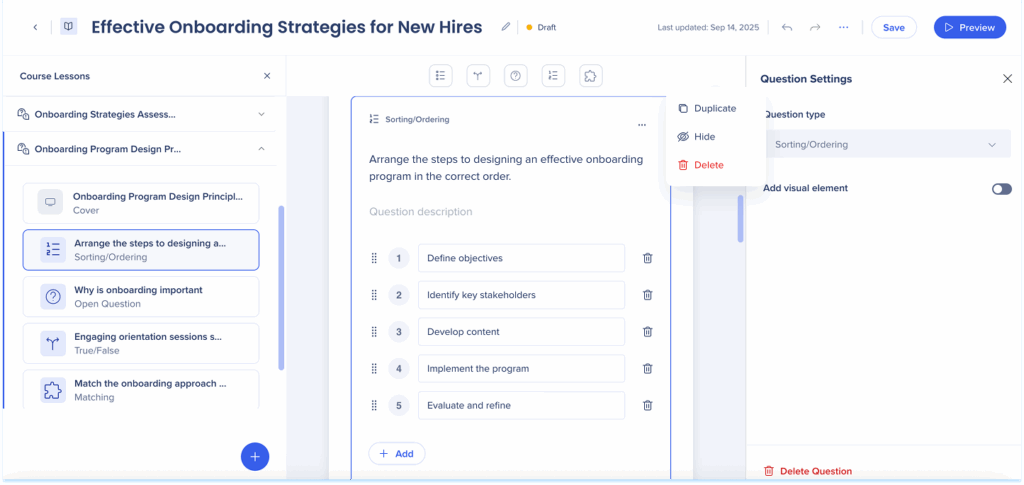
Paramètres des questions
Après avoir ajouté un type de question au canevas, vous pouvez le personnaliser à l'aide des paramètres des questions.
-
Cliquez sur l'icône Paramètres pour ouvrir le panneau Paramètres des questions
-
Sélectionnez le type de question
-
Choisissez le type de réponse (le cas échéant)
-
Activez l'option Ajouter un élément visuel pour joindre une image ou une vidéo
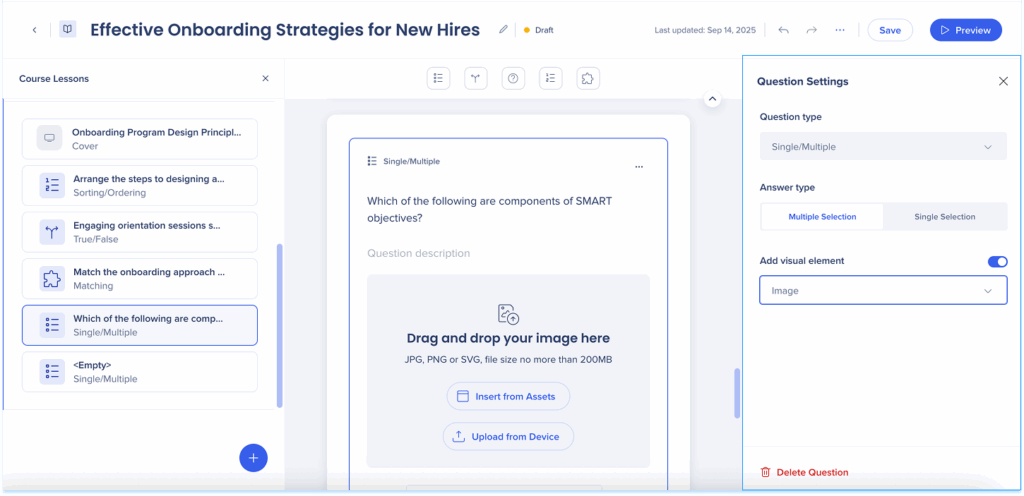
Actions de quiz
- Cliquez sur l'icône Dupliquer sur la page de couverture du quiz pour copier le quiz
- Cliquez sur l'icône Supprimer sur la page de couverture du quiz pour supprimer le quiz
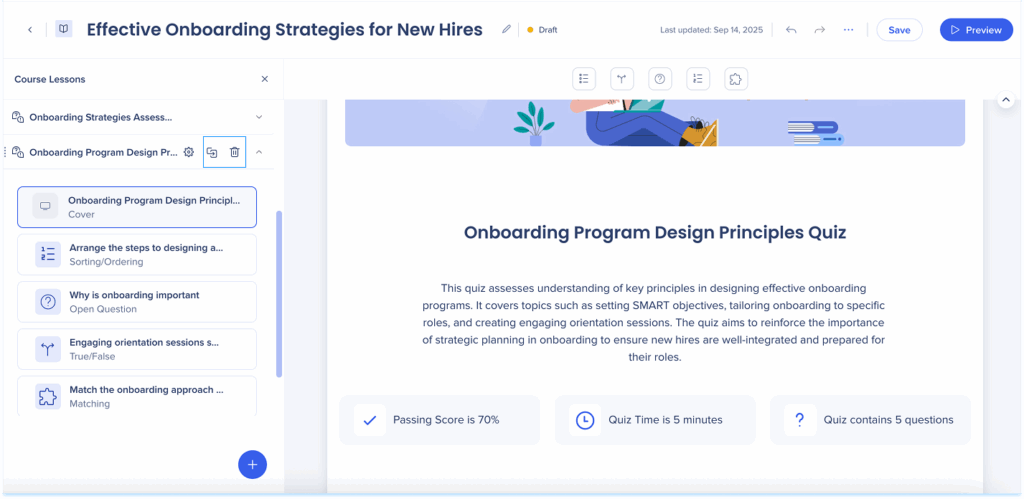
Paramètres du quiz
Pour configurer le comportement d'un quiz :
- Cliquez sur l'icône des paramètres sur la page de couverture du quiz
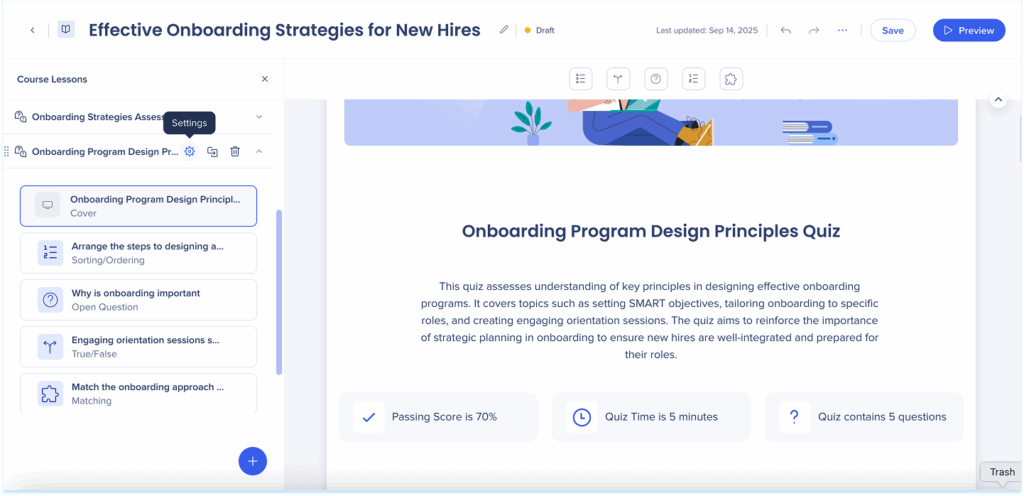
- La fenêtre contextuelle des paramètres du quiz s'ouvrira
- Conditions requises pour réussir le quiz : sélectionnez le nombre de questions qui doivent être répondues correctement pour réussir le quiz. Le pourcentage s'ajustera automatiquement.
- Mélangez les réponses : activez-le pour afficher les réponses dans un ordre aléatoire à chaque fois
- Apprentissage obligatoire des leçons avant le quiz : activez-le pour exiger que les apprenants terminent les leçons avant de commencer le quiz
- Options de réponse :
-
Activez l'option Afficher la réponse correcte pour afficher la réponse correcte lorsqu'une mauvaise réponse a été choisie
-
Cette option est disponible uniquement si vous sélectionnez Après chaque question ou À la fin
- Cliquez sur Enregistrer